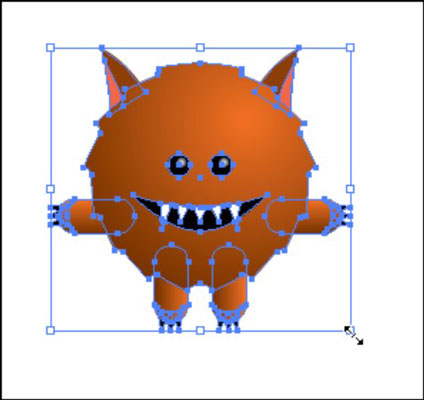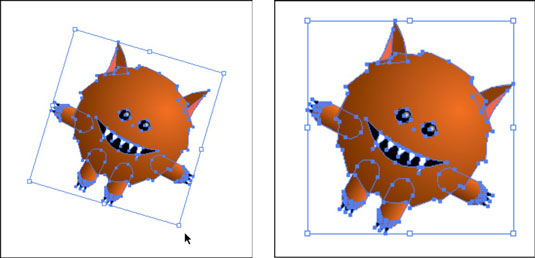„Adobe Creative Suite 5“ („Adobe CS5“) Illustrator galite naudoti pasirinkimo įrankį, kad pakeistumėte ir pasuktumėte pasirinktą objektą. Vilkite ribojamojo langelio rankenėles, kad pakeistumėte objekto dydį, arba perkelkite už rankenos ribų, o tada, kai žymeklis pasikeičia į pasukamą rodyklę (lenkta rodyklė su rodyklių galvutėmis abiejuose galuose), vilkite, kad pasuktumėte objektą.
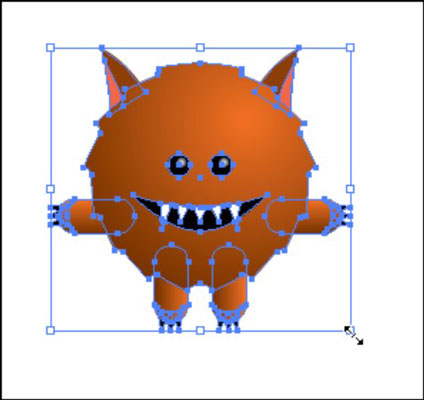
Norėdami pakeisti arba pasukti pasirinkto objekto dydį, naudokite apribojimo laukelį.
Jei norite keisti mastelį proporcingai, laikykite nuspaudę klavišą Shift, kol vilkite, kad pakeistumėte dydį. Norėdami pasukti objektą 45 laipsnių žingsniais, laikykite nuspaudę klavišą Shift, kol sukate.
Kai naudojate ribojantį langelį pasirinkimui pasukti, ribojantis langelis sukasi kartu su objektu, tačiau jo rankenėlės rodo pradinę objekto orientaciją. Orientacija gali padėti sekti pradinę vietą, bet taip pat gali trukdyti kuriant papildomus meno kūrinius. Norėdami iš naujo nustatyti ribojimo langelį, kad jis būtų tiesiai naujoje orientacijoje, pasirinkite Objektas → Transformuoti → Iš naujo nustatyti ribinį langelį.
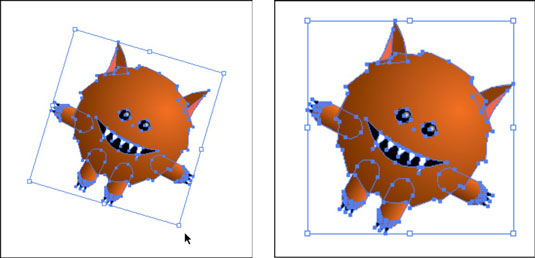
Apribojantis langelis pradinėje padėtyje ir po to, kai buvo nustatytas iš naujo.
Kai keičiate mastelį, pasukate arba naudojate bet kokį kitą transformacijos tipą „Illustrator“, galutinė vieta tampa nuliniu tašku. Jei programoje „Illustrator“ įvesite 0 sukimo kampui, kad pasuktas objektas būtų grąžintas į pradinę padėtį, objektas nekeičia savo padėties.
Norėdami grąžinti objektą į ankstesnę padėtį programoje „Illustrator“, turite įvesti neigiamą skaičių, kurį iš pradžių įvedėte norėdami pasukti objektą, todėl šiame pavyzdyje sukimo laipsniui įvestumėte –45 .